
Os Suites Autodesk® incluem inúmeras ferramentas para ajudar no ciclo de design. Autodesk Inventor® é o componente central em duas destas suites (Factory Design e Design de Produto) e um componente complementar de outra suite (Building Suite Ultimate).
O Autodesk Inventor leva-o para além do 3D com a Prototipagem Digital, dando-lhes um conjunto abrangente de ferramentas para desenho mecânico 3D que lhes permite projetar, visualizar e simular produtos antes de serem já construído. Prototipagem Digital com o Inventor ajuda as empresas a projetar produtos melhores, reduzir os custos de desenvolvimento e chegar ao mercado mais rapidamente.
Porque o modelo do Inventor é um protótipo digital 3D preciso, ele ajuda os usuários a verificar o projeto e engenharia de dados como eles funcionam, minimizar a necessidade de protótipos físicos e reduzir as alterações de engenharia dispendiosas descobertos após o projeto foi enviado para a fabricação.
Autodesk Inventor possui vários tipos de arquivos que você deve entender antes de começar. Estes incluem os tipos de arquivos básicos de modelagem, bem como arquivos de projeto. Ao contrário de AutoCAD®, onde existem apenas dois tipos de arquivos para gerenciar (DWT e DWG), Inventor usa arquivos separados para gerenciamento de referências, peça, montagem, apresentação e desenho.
Arquivos de projeto (.IPJ)
Como você criar projetos no Autodesk Inventor, dependências de arquivos são criados entre os arquivos de tipos diferentes. Por exemplo, quando você cria um conjunto 3D, uma dependência de arquivo entre o conjunto e seus modelos de peças é criada. Como seus projetos crescem em complexidade, essas dependências podem tornar-se mais complicado. Inventor utiliza arquivos de projeto para localizar os arquivos requisitados, como eles são necessários. Como resultado do uso das informações contidas no arquivo de projeto, quando você abrir essa montagem 3D, Inventor pode localizar os arquivos de peças em 3D e exibi-los corretamente.
No contexto de uma introdução para o Autodesk Inventor, tudo o que é importante perceber é que você deve ter um projeto ativo antes de criar arquivos. É por isso que o arquivo de projeto está listado nas janelas de diálogo Novo e Abrir. Inventor instala vários arquivos de projeto de exemplo, mas o Project Default é inicialmente ativo. Dependendo do uso particular do Inventor, pode ser pertinente apenas para ter um projeto ou você poderia ter muitos com base no seu sistema de arquivos e necessidades do projeto.
Arquivos de peça (.IPT)
Este ambiente é o lugar onde tudo parte de modelagem, desenho e projeto complexo ocorre em componentes individuais. Ferramentas específicas existem aqui para chapa de metal, plástico, conectores elétricos, revestimento complexo, editar peças não-nativas, e muito mais. Várias técnicas de modelagem podem ser usados aqui, dependendo diretrizes da empresa para a entrega desejada e os padrões de modelagem 3D.
As peças são tradicionalmente começadas com um esboço e, em seguida, os recursos são criados a partir desses esboços (extrusões, revoluções, sweeps, lofts, coils, e assim por diante), mas geometrias também podem ser adicionadas a partir da seleção de geometrias já colocadas (furos, filetes, rascunhos, chanfros, e assim por diante).
Arquivos de montagem (.IAM)
As peças são adicionados aos conjuntos a posicionar e restringir em conjunto para formar o projeto concluído. As peças não são copiados para a montagem quando inseridos (50 arquivos de 1Mb não fazem um arquivo de montagem de 50MB), em vez disso, sua localização em relação é realçada no conjunto(como uma referência).
Modificação de peças ainda pode ser feitas dentro do conjunto de visualizar como a mudança vai afetar os outros componentes quando modificado. Quando você faz uma alteração em uma peça, a mudança é evidente em cada montagem ou desenho que faz referência a essa parte. Os arquivos de montagem pode ser referenciado por outros arquivos de montagem (criação de subconjuntos), arquivos de apresentação, e os arquivos de desenho.
Arquivos de apresentação (.IPN)
Este tipo de arquivo é utilizado para duas finalidades. Em primeiro lugar, ele é usado para criar explosões que serão usadas para vistas desmontadas em desenhos de documentação. Em segundo lugar, ele é usado para criar animação para visualizar de forma rápida em uma reunião ou para analise de diferentes interessados do projeto(apresentações de funcionalidade, para ante-projeto). O Inventor tem um ambiente de Studio e as Suites tem o Showcase e 3ds Max para criação de fotos ou animações mais complexas.
Arquivos de desenho (.DWG ou .IDW)
Este tipo de arquivo é responsável por criar vistas ortográficas e anotações de projetos. Arquivos IDW e DWG também são intercambiáveis. Dependendo do seu fluxo de trabalho e necessidade de uso em outras aplicações, você pode criar seus desenhos de produção com qualquer formato de arquivo, mas DWG permite usos mais colaborativos e funcional.
Associação entre Arquivos
Como as mudanças são feitas em peças, montagens e arquivos de apresentação, qualquer alteração irá atualizar os outros arquivos em que são referenciados, um arquivo de desenho ou vários outros conjuntos ou subconjuntos. Por exemplo, se uma peça é usada em 50 montagens diferentes, uma mudança feita nesta peça irá atualizar junto com ela os outros 50 diferentes arquivos de montagem, simplesmente devido a alteração no arquivo de peça.
Como obter desses componentes alguns relacionamentos mais avançados ou se são reutilizados, o software de gerenciamento de dados, tais como Autodesk® Vault (FREE com Inventor) torna-se importante para projetar e auxiliar no gerenciamento de relacionamentos e associações de arquivos um com outro. Ferramentas que copiam projetos inteiros e quebram links para os arquivos originais são extremamente valiosos para projetos que você não quer vinculado a um arquivo original de outro trabalho. Sistemas de gestão de dados pode resolver links que residem dentro de arquivos de modelagem de novos locais de caminho e nomes de arquivos sem religação manualmente os arquivos para suas referências corretas.
História baseada em modelagem de recursos
Inventor é um programa de modelagem baseada em recursos, o que significa que uma parte evolui através da criação de recursos, um por um até que o projeto esteja completo. Para iniciar um projeto, há vários recursos de base para escolher. Abaixo está um exemplo de quatro, mas existem mais.
Existem basicamente dois tipos de recursos que você pode criar com o ambiente de modelagem do Inventor, aqueles que exigem perfis 2D para criar (Features esboçadas) e aqueles que necessitam apenas de geometria existente(Pick and Place).

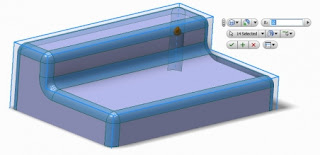
Características de esboço são criadas para esboçar a sua forma ou perfil e pode ser de qualquer forma ou tamanho. Para criar uma característica esboçado, é necessário traçar uma seção transversal 2D sobre uma superfície existente ou de um plano e adicionar dimensões e restrições para localizar e definir a geometria esboçada no que diz respeito ao modelo.
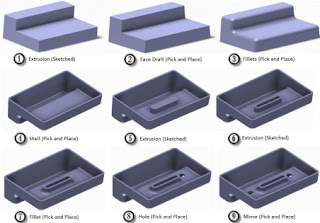
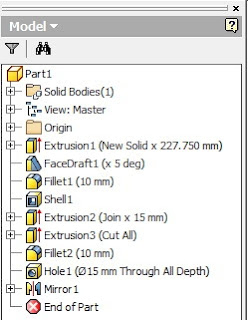
A história destas características, se elas estão esboçadas ou não, são armazenadas no navegador(Browser) do modelo de modelagem. Considere o seguinte conjunto de recursos e sua ordem.
A partir da arvore do modelo é criado automaticamente sua história. As modificações podem ser feitas em características anteriores que irão afetar alterações às últimas. Qualquer alteração a uma extrusão irá afetar de toda a peça, porque é a característica básica, bem como o posicionamento das ultimas características, dependendo da forma como eles foram criados.
O mesmo poder que concede este tipo altamente funcional do projeto também pode ser uma armadilha para os novos usuários. Por exemplo, que se uma das características foram apagados? O que aconteceria com o modelo acima, se o Shell no passo 4 ou extrusão no passo 5 foram excluídos da história? Tudo depende desses recursos, como as etapas de 6 a 9 seria ou defeitos apareceriam ou destruída.
Estes tipos de relacionamentos que são criados, fazendo a referência já criada da geometria ou recursos é conhecida como relações pai-filho. Por exemplo, é Hole1 é a origem para Mirror1. A modificação da Hole1 afeta diretamente Mirror1, mas a modificação de Fillet2 não afeta diretamente Hole1 ou Mirror1 uma vez que não foi referenciado para qualquer característica subseqüente.
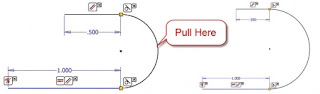
A maioria das características que você cria em seus modelos paramétricos de peças começa com restrição de esboços 2D. Projetos inteligentes e peças previsíveis requerem um entendimento completo de como criar esboços 2D e como capturar a intenção do projeto, aplicando restrições geométricas e dimensionais. Esboços precisos criados com o AutoCAD, por padrão, não têm inteligência paramétrica. A mudança em uma dimensão não forçar a geometria atualizar e refletir o novo valor da cota.
Esboços paramétricos no Inventor permite que você clique e arraste a geometria em direções permitidas pelas limitações existentes, enquanto todas as condições controladas pelas restrições são mantidas. Por exemplo, se você arrastar o arco externo para um tamanho diferente, as linhas horizontais permanecem tangente, horizontal, e seu comprimento definido. Isso é chamado de flexionar os graus de liberdade de um esboço.
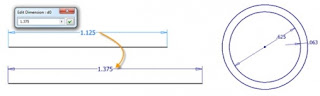
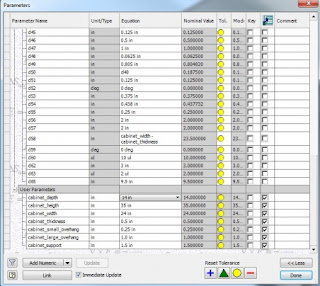
Restrições dimensionais, por outro lado, controlam o tamanho dos objetos. A dimensão do diâmetro controla o tamanho do círculo, enquanto que a dimensão linear controla o comprimento da linha horizontal. Existe apenas um comando para criação de muitos tipos diferentes de dimensões com base na seleção do utilizador. Dimensões irá controlar o tamanho da geometria, a geometria não controla o valor da dimensão.
Restrições dimensionais utilizados mais tarde no projeto em características secundárias realmente mostrar a capacidade de alterar os valores a ter características mover baseado na intenção do usuário.
Parâmetros
Apenas limitações dimensionais e valores inseridos são adicionados a um modelo, os seus valores são armazenados na caixa de Parâmetros de equações e de gestão. Identificadores únicos são dadas a cada uma das dimensões usadas na criação de esboços ou característica (D0, D1, D2, etc.) Estes valores podem ser renomeadas e formado em equações para o qual dirigem variação de design e relações em arquivos de modelagem. Modificação dos valores aqui também pode alterar o modelo diretamente.
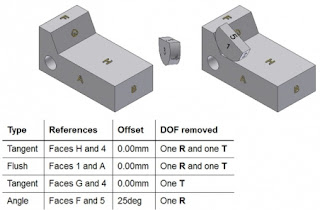
Montagem
Modelos construídos em modo de parte pode ser usado como componentes em um arquivo de montagem. Conjuntos são criados através da limitação de componentes uma em relação à outra. A adição de restrições cria relações de recursos entre os componentes e constrói montagens inteligentes. Semelhante a recursos no modo de parte, as restrições no modo de montagem é atribuído um valor único de identificação para seus valores de deslocamento (D0, D1, D2, etc) para ser usado em equações, se desejar.
Inicialmente, quando uma peça ou submontagem é adicionado um novo arquivo de montagem, a primeira colocação do componente será aterrado no lugar e não se move.
Componentes adicionados após o primeiro terá seis graus de liberdade (DOF) do movimento (três de translação, três de rotação). Para restringir o movimento, restrições de montagem são usados para bloquear qualquer movimento indesejado. O Constraint ou o Assemble podem ser usados para criar restrições de montagem.
Examinar o exemplo abaixo com o componente de base (letras) e o componente secundário (números).
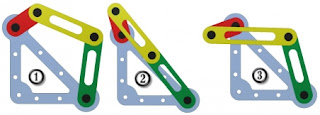
Aberto os graus de liberdade permitirá que os usuários verifiquem movimento desejado em projetos antes de prendê-los para baixo. No exemplo abaixo, a peça de ligação amarelo é demasiado curto para permitir a ligação vermelho para percorrer um total de 360 graus(1 e 2). Mas ativar a parte na montagem e alterando o comprimento do elo amarelo para permitir a rotação completa pode ser feito sem sair do conjunto(3).
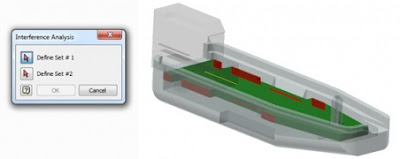
Uma vez que os componentes são montados eles também podem ser verificados por interferência no cartão. Na figura a seguir, o vermelho mostra uma placa de circuito impresso (verde) sobrepostos nas paredes de plástico desta parte. Medidas corretivas para falhas de projeto pode ser tomado cuidado antes de peças a cada acertar o molde ou o estágio de protótipo físico. Na tradicional desenho 2D estes tipos de interferências pode ser muito difícil de ver e muitas vezes perdido diante de um protótipo é criado.
As contas automáticas de material de rastreamento para projetos garante que todos os componentes são contabilizados e que os critérios de projeto para cada parte está sendo preenchido corretamente para o rastreamento de dados. Se não, as mudanças podem ser feitas aqui para promover mudanças para os arquivos de parte a seleção do material, estrutura BOM, e outros dados de rastreamento conhecido como iProperties.
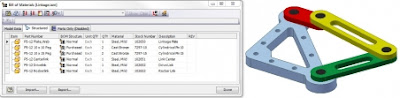
Comunicação Visual Autodesk Inventor tem inúmeras ferramentas para mostrar os projetos. Embora seja verdade que alguns dos produtos auxiliares no Suites, bem como outros produtos como o Inventor Publisher fazer um trabalho muito melhor para o marketing direto ao cliente, as ferramentas do Inventor são bastante úteis para a discussão interna da empresa e treinamento. Por exemplo, a restrição de movimentação em conjuntos e arquivos de apresentação autônomos são ótimos para mostrar o movimento, enquanto estilos visuais realistas do inventor e biblioteca com material de estúdio são grandes para maior trabalho final.
Restrição de movimento ou de apresentação (*.IPN) arquivos podem ser usados para criar vídeos (AVI ou WMV) do que está na tela. Restrição da unidade irá capturar valores de deslocamento como eles mudam e animações no ambiente de apresentação (*.IPN) irá capturar as etapas para montar ou desmontar um design. Os vídeos podem ser compartilhados internamente para discussão ou externamente para o esclarecimento da intenção do projeto.
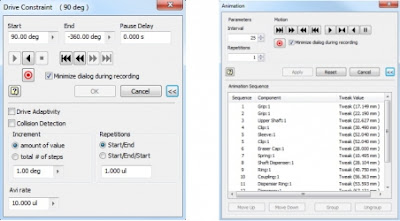
Quando se trata de visualização de maior qualidade, Inventor tem algumas ferramentas que realizaram muito bem no passado: Inventor Studio em alta qualidade, fotografias realistas e animações, bem como esboços técnicos, e os estilos de cores e ambientes realistas (IBL) para imagens ainda mais rápido. Ambas as imagens são obtidas a partir da interface do Inventor.
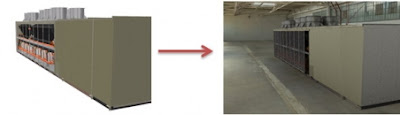
Documentação 2D
As ferramentas disponíveis no ambiente de desenho permitem criar rapidamente desenhos prontos para produção para a fabricação. Os desenhos são criados a partir de peça, montagem e modelos de apresentação. A forma, as dimensões e a orientação das peças ou conjuntos já foram definidos no modo de montagem de uma parte. Inventor usa essas informações para criar as vistas necessárias em um arquivo de desenho muito rapidamente, sem a necessidade de técnicas de projeção ortográfica manuais.
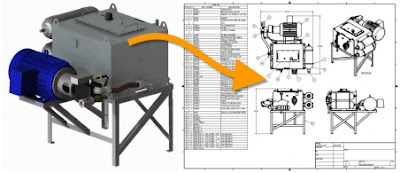
Modelos de desenho não estão realmente contidos em um arquivo de desenho. Há uma ligação entre o arquivo de desenho e modelo de origem. Se for feita uma alteração ao modelo de origem, todas as vistas de desenho que fazem referência a ele atualizar automaticamente. O inverso também é verdadeiro, uma alteração feita em uma dimensão de modelagem no desenho também reflete a mudança no modelo.
Adição de detalhes e anotações com seus desenhos lhe permite comunicar informações adicionais para outros projetistas que trabalham em um projeto. Você também pode aplicar estilos e padrões para controlar a aparência do seu modelo e anotações de desenho.
via AUGI.com - @mflayler
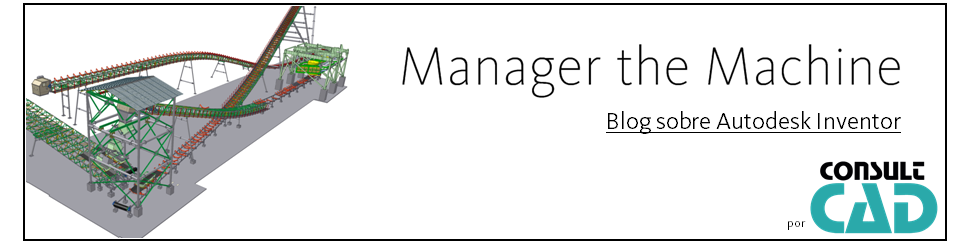








Postar um comentário
Gostou do que acabou de ler? Então deixa seu comentário.